Toshiba MAGNIA SG20 INSTALLATION MANUAL

Guide de l'utilisateur
du serveur Toshiba
®
Magnia
SG20

2
Modèle : serveur Magnia SG20 de Toshiba
Déclaration de conformité européenne
Toshiba declares that the product: serveur Magnia SG20 de Toshiba
conforms to the following standards:
Toshiba erklärt, daß das Produkt: serveur Magnia SG20 de Toshiba
folgenden Normen entspricht:
Toshiba déclare que le produit cité ci-dessous : serveur Magnia SG20 de Toshiba
est conforme aux normes suivantes :
Toshiba declara que el producto: serveur Magnia SG20 de Toshiba
cumple los siguientes estándares:
Toshiba dichiara, che il prodotto: serveur Magnia SG20 de Toshiba
è conforme alle seguenti norme:
Toshiba intygar att produkten: serveur Magnia SG20 de Toshiba
överensstämmer med följande normer:
Supplementary
Information:
Weitere Informationen: Das Produkt entspr icht den Anforderungen der Niederspa nnungs-Richtlinie
Informations
complémentaires :
Información
complementaria:
Ulteriori informazioni: Il prodotto é conforme ai requisiti della direttiva sulla bassa tensione 73/23/
Ytterligare
information:
The product complies with the requirements of the Low Voltage Directive
73/23/EEC and the EMC Directive 89/336/EEC.
73/23/EG und der EMC-Richtlinie 89/336/EG.
Ce produit est conforme aux exigences de la directive sur les basses
tensions 73/23/CEE et de la directive EMC 89/336/CEE.
El Producto cumple los requisitos de baja tensión de la Directiva 73/23/
CEE y la Directiva EMC 89/336/CEE.
EG e la direttiva EMC 89/336/EG.
Produkten uppfyller kraven enligt lägspänningsdirektiver 73/23/EEC och
EMC-direktiv 89/336/EEC.
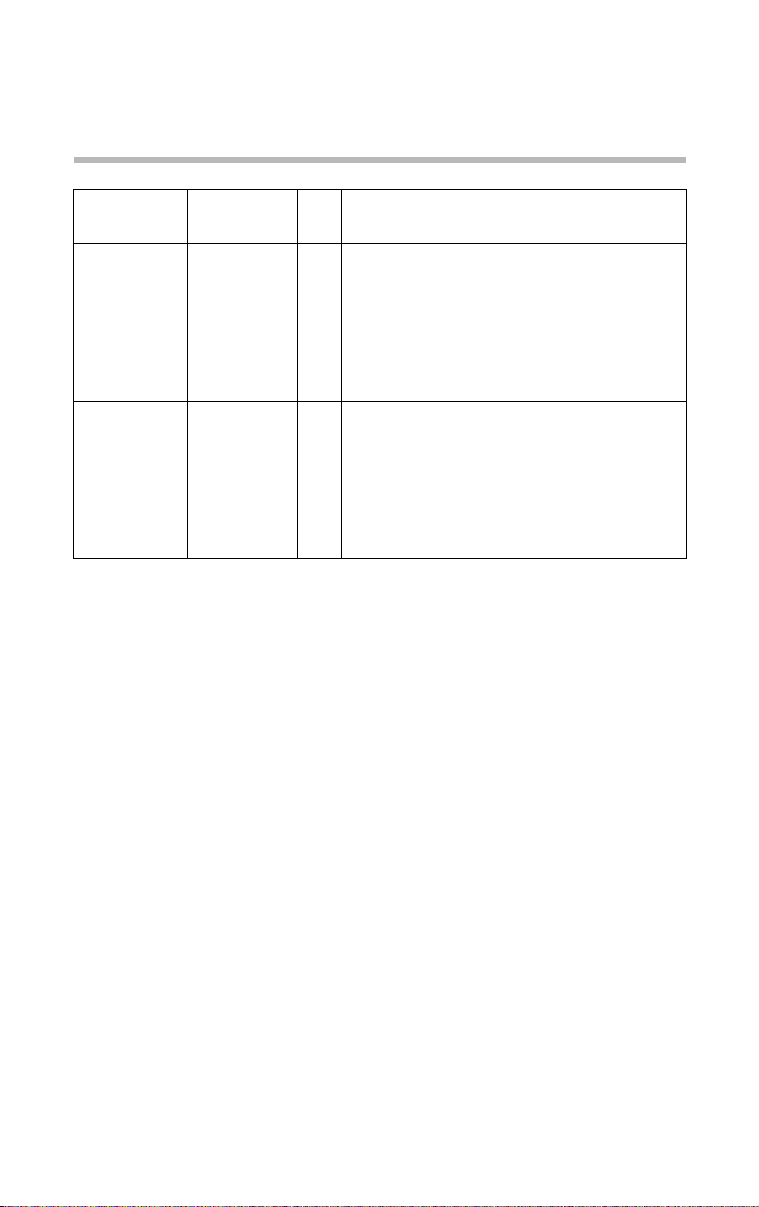
3
Émission EMC : EN55022
EN61000-3-3
Immunité EMC :
Sécurité : EN60950
EN61000-4-2
EN61000-4-3
EN61000-4-4
EN61000-4-5
EN61000-4-6
EN61000-4-11
A1
A2
A3
A4
To us
Ce produit est homologué CE, conformément aux directives européennes
connexes. Responsable de l'homologation CE : Toshiba Europe,
Hammfeldamm 8, 41460 Neuss, Allemagne.
Copyright
Ce guide fait l'objet d'un copyright déposé par Toshiba, tous droits réservés.
Conformément aux législations en vigueur sur les droits d'auteur, le présent
guide ne peut être reproduit, sous quelque forme que ce soit, sans l'accord
préalable écrit de Toshiba. Par ailleurs, la société décline toute
responsabilité concernant l'utilisation des informations qu'il contient.
© 2003 par Toshiba Corporation. Tous droits réservés.
Des informations supplémentaires sur les droits d'auteur sont disponibles
dans la section “Licence d’exploitation de logiciel libre' page 319.
1994
Classe B
1995
1995
10 V/m, 80-1 000 MHz, 1 kHz 80% AM
1998
10 V/m, 895-905 MHz, 200 Hz 50% PM
1995
Ligne secteur : 1 kV/2 kV, polarité +/-
1995
10 V f.é.m., 0,15-80 MHz, 80% AM
1996
30% 10 ms, 60% 100 ms, >95% 5 000 ms
1994
1992
1993
1993
1993
1995
1997

4
Mises en garde
La batterie risque d'exploser si elle n'est pas correctement remplacée.
N'utilisez pour ce faire qu'une batterie de type identique ou similaire
recommandée par le fabricant. Débarrassez-vous des batteries usagées
conformément aux instructions du fabricant.
Toshiba Battery Co. Ltd. Modèle CR2032
Sony Electric Corp. Modèle CR2032
Hitachi Maxell Ltd. Modèle CR2032
Matsushita Electric Corp. Modèle CR2032
Déni de responsabilité
Les informations contenues dans le présent manuel, y compris (sans que
cette liste soit exhaustive) les instructions, descriptions et spécifications du
produit, peuvent être modifiées sans préavis.
TOSHIBA CORPORATION (TOSHIBA) N'OFFRE AUCUNE
GARANTIE QUANT AU PRÉSENT MANUEL OU AUX
INFORMATIONS QU'IL CONTIENT ET DÉCLINE TOUTE
RESPONSABILITÉ IMPLICITE CONCERNANT LEUR VALEUR
MARCHANDE OU LEUR ADÉQUATION POUR UN USAGE
SPÉCIFIQUE. TOSHIBA REJETTE TOUTE RESPONSABILITÉ
EN CAS DE DOMMAGES RESULTANT DIRECTEMENT OU
INDIRECTEMENT D'ERREURS TECHNIQUES OU
TYPOGRAPHIQUES, VOIRE D'OMISSIONS, DANS LA
DOCUMENTATION. TOSHIBA NE POURRA EN AUCUN CAS
ÊTRE TENU RESPONSABLE DES DOMMAGES ACCIDENTELS,
INDIRECTS, SPÉCIAUX OU MORAUX, QU'IL S'AGISSE D'UN
PRÉJUDICE, D'UN CONTRAT OU AUTRE, DÉCOULANT
DIRECTEMENT OU EN RELATION AVEC LES INFORMATIONS
CONTENUES DANS LE PRÉSENT MANUEL OU LEUR
UTILISATION.
Licence logicielle du SG20
Le serveur Magnia SG20 de Toshiba utilise le système de diffusion Red Hat® 7
de Linux. Des copies des logiciels binaires ou de la source de ces derniers
peuvent être obtenues depuis le site FTP de Red Hat : ftp://ftp.redhat.com.
Pour de plus amples informations sur ces logiciels, visitez le site Web de Red Hat
: http://www.redhat.com.
Le logiciel installé sur le serveur Magnia SG20 de Toshiba est un système
d'exploitation modulaire constitué de centaines de composants logiciels
individuels, chacun d'entre eux étant écrit et protégé par copyright
individuellement. Chaque composant est assorti d'un contrat de licence utilisateur
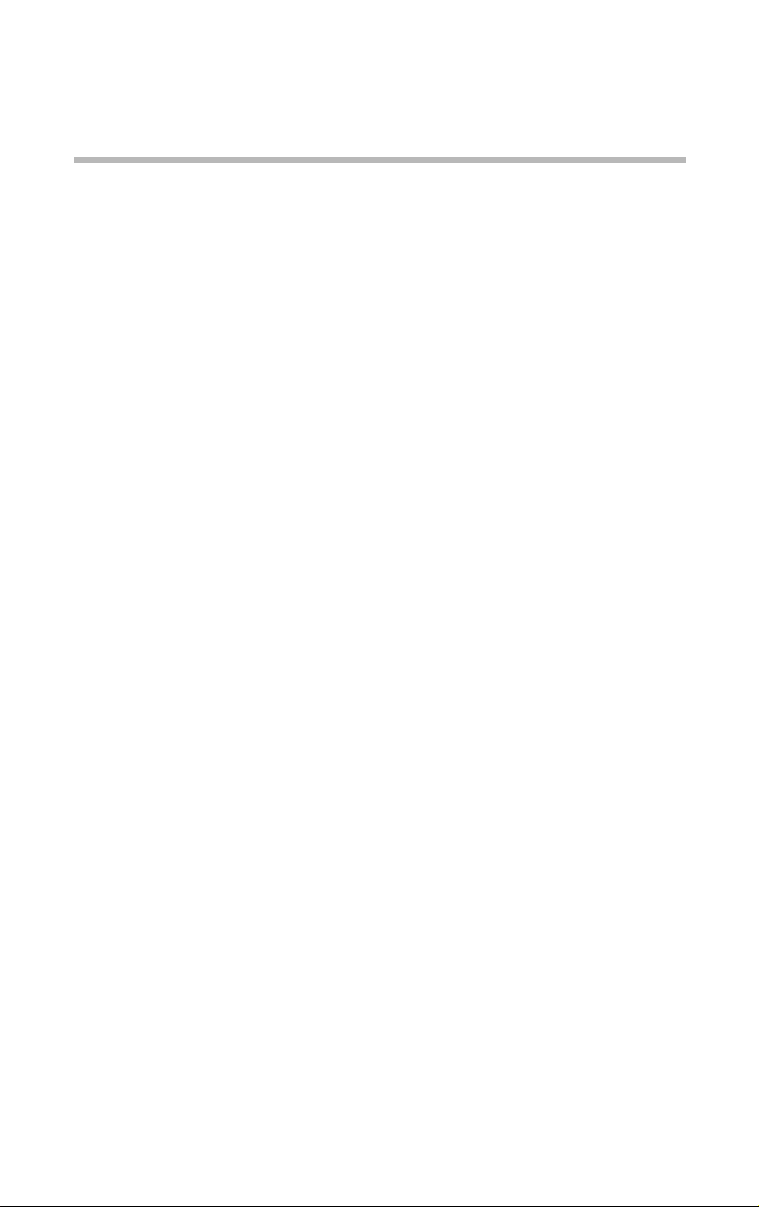
5
final ('CLUF'). La plupart des programmes logiciels sont vendus sous licence
conformément au CLUF vous permettant de les copier, de les modifier et de les
redistribuer en code source et binaire. Tous les logiciels et la documentation
développés ou créés par ou pour TAIS sont la propriété de TAIS et sont protégés
par des copyrights, des traités internationaux et toute autre loi en vigueur.
Les CLUF suivants sont octroyés conformément aux termes qui les constituent.
Le texte intégral des documents est disponible sur les sites Web répertoriés ici
pour référence.
http://www.gnu.org/copyleft/gpl.html
LES PROGRAMMES LOGICIELS INSTALLÉS OU TOUT AUTRE
LOGICIEL QUI VOUS EST PROPOSÉ EN RAPPORT AVEC LE MAGNIA
SG20 (COLLECTIVEMENT LE 'LOGICIEL'), AINSI QUE CE MANUEL,
TOUTE AUTRE DOCUMENTATION QUI VOUS EST FOURNIE EN
RAPPORT AVEC LE MAGNIA SG20 ET TOUTES LES INFORMATIONS
QU'ELLE CONTIENT (COLLECTIVEMENT LA 'DOCUMENTATION'),
SONT FOURNIES PAR TOSHIBA AMERICA INFORMATION SYSTEMS,
INC. ('TAIS') 'EN L'ÉTAT' SANS GARANTIE D'AUCUNE SORTE, QU'ELLE
SOIT EXPLICITE OU IMPLICITE, Y COMPRIS, SANS QUE CETTE LISTE
SOIT EXHAUSTIVE, LES GARANTIES IMPLICITES SUR LA VALEUR
MARCHANDE, LE RESPECT DES DROITS D'AUTEUR ET
L'ADEQUATION POUR UN USAGE PARTICULIER. LES RISQUES
ENCOURUS QUANT A LA QUALITE ET AUX PERFORMANCES DU
LOGICIEL, AINSI QU'A LA PRECISION ET L'EXHAUSTIVITE DE LA
DOCUMENTATION, SONT A VOS DEPENS.
EN AUCUN CAS TAIS NE POURRA ÊTRE TENU RESPONSABLE DES
DOMMAGES, QU'IL S'AGISSE DE DOMMAGES GÉNÉRAUX,
SPÉCIAUX, INDIRECTS OU ACCIDENTELS, EN RAPPORT AVEC LA
DOCUMENTATION OU LES INFORMATIONS QU'ELLE CONTIENT OU
RÉSULTANT DE LEUR UTILISATION OU DE L'IMPOSSIBILITÉ
D'UTILISER LE LOGICIEL (Y COMPRIS, SANS QUE CETTE LISTE SOIT
EXHAUSTIVE, LA PERTE DE DONNÉES OU LEUR INEXACTITUDE,
VOIRE LES PERTES SUBIES PAR VOUS OU DES TIERS OU
L'IMPOSSIBILITÉ DU LOGICIEL À FONCTIONNER AVEC D'AUTRES
PROGRAMMES), MÊME SI TAIS ÉTAIT AVERTI DE L'ÉVENTUALITÉ
DE TELS DOMMAGES.
Si vous souhaitez recevoir une copie du code source des logiciels vendus sous
licence conformément au CLUF impliquant que la distribution du code objet soit
accompagnée par une offre pour fournir le code source, veuillez contacter le
support dédié aux produits TAIS au numéro indiqué dans le présent manuel.
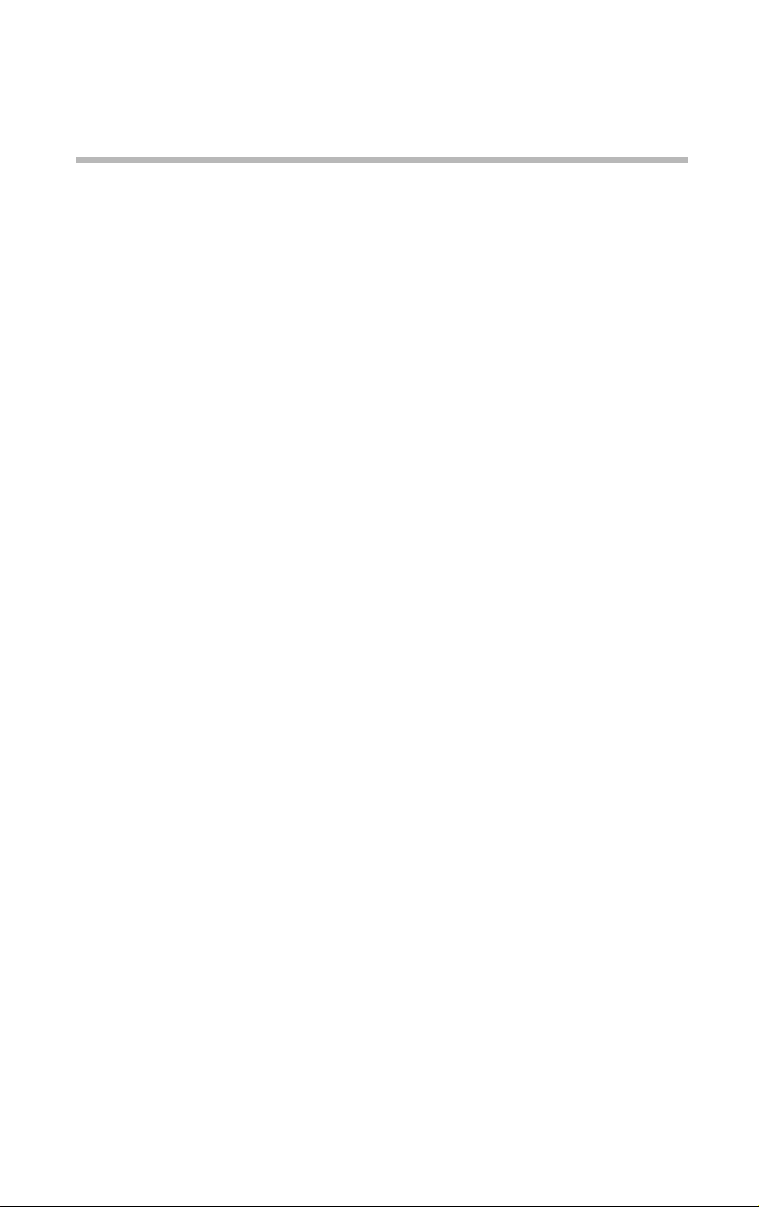
6
Magnia est une marque commerciale de Toshiba America Information Systems,
Inc. et/ou de Toshiba Corporation.
Ethernet est une marque déposée de Xerox, Inc.
Microsoft, Windows et Windows NT sont des marques déposées de Microsoft
Corporation.
Red Hat est une marque déposée de Red Hat, Inc.
Tous les autres noms de produits et de marques cités sont la propriété de leurs
détenteurs respectifs.
Marques
Magnia est une marque déposée et InTouch une marque de service de
Toshiba Corporation.
Apple et Macintosh sont des marques déposées d'Apple Computer, Inc.
Ethernet est une marque déposée de Xerox, Inc.
Microsoft, Outlook, Windows et Windows NT sont des marques déposées
de Microsoft Corporation.
RealNetworks et RealPlayer sont des marques commerciales de
RealNetworks, Inc.
Red Hat est une marque déposée de Red Hat, Inc.
Intel est une marque déposée et Celeron une marque commerciale d'Intel
Corporation.
WinZip est une marque déposée de WinZip Computing, Inc.
Wi-Fi est une marque déposée de Wireless Capability Ethernet Alliance.
Tous les autres noms de produits et de marques cités sont la propriété de
leurs détenteurs respectifs.
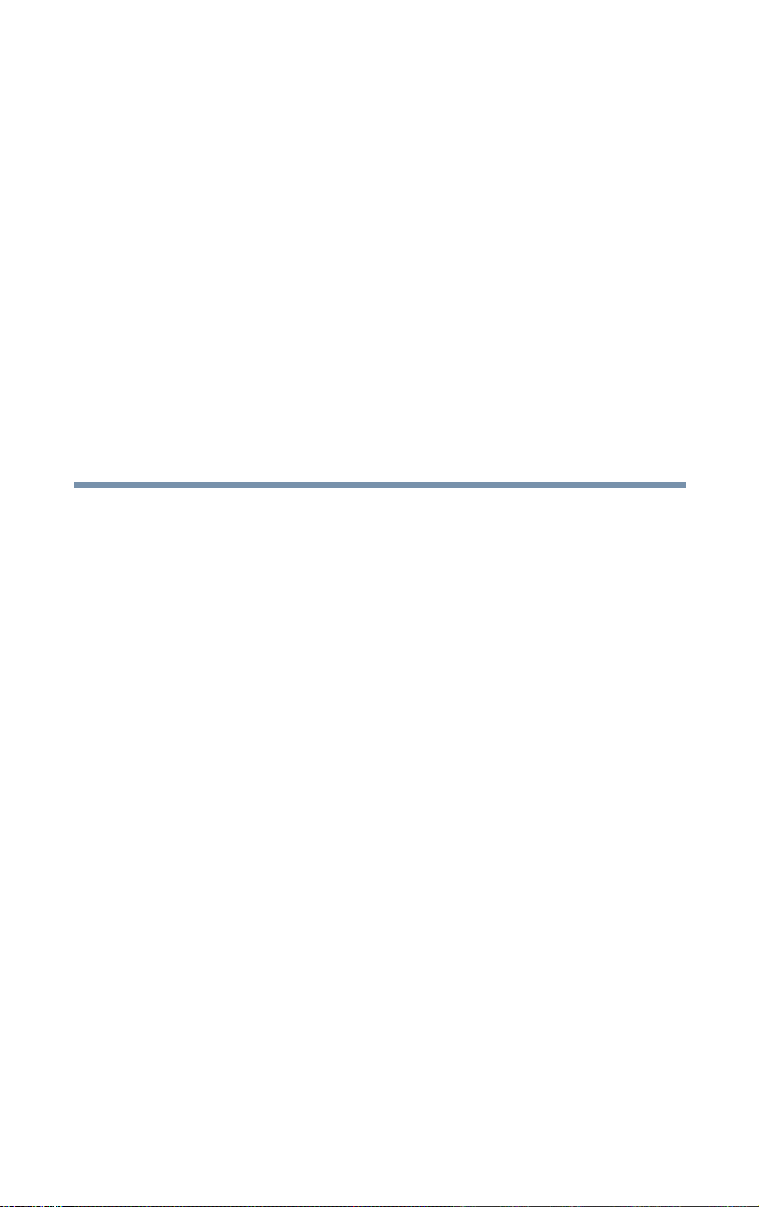
Table des matières
Introduction ..............................................................17
À propos de ce guide ............................................. 17
Autres documentations.......................................... 18
Icônes inhérentes aux consignes de sécurité......... 18
Autres icônes utilisées ..................................... 19
Options de service ................................................. 19
Contrats de maintenance ....................................... 20
Chapitre 1: Mise en route.......................................... 21
En quoi consiste le serveur Magnia SG20
de Toshiba ?..................................................... 21
Procédure de démarrage rapide............................. 22
Déballage du Magnia SG20.................................... 23
Composants supplémentaires requis..................... 24
À la découverte du serveur .................................... 24
Panneau avant du Magnia SG20 ...................... 25
Panneau arrière du Magnia SG20 ................... 26
Mise sous tension du Magnia SG20....................... 27
Branchement du premier ordinateur client
au moyen des sept ports LAN.......................... 28
7

8
Branchement d'une imprimante au Magnia SG20
(facultatif) ........................................................ 29
Raccordement au Net ............................................ 30
Configuration du premier ordinateur client ............ 31
Configuration du Magnia SG20.............................. 34
Configuration de l'accès sans fil ............................ 40
Comment déterminer si le point d'accès sans fil
est installé.................................................. 40
Configuration des fonctions sans fil................. 41
Configuration des clés WEP (Wired Equivalent
Privacy)...................................................... 42
Configuration du contrôle d'accès ................... 44
Utilisation de SSL ............................................ 45
Configuration sans fil avancée ......................... 46
Branchement et configuration des autres ordinateurs
clients au moyen des sept ports LAN............... 48
Méthodes d'utilisation du Magnia SG20 ................ 50
Fonctions ............................................................... 51
Ce que vous devez lire maintenant......................... 52
Chapitre 2: Utilisation du réseau............................... 53
Connexion au réseau.............................................. 54
Types d'utilisateurs ................................................ 55
Remarques concernant les systèmes Windows
NT, Winwows 2000 et Windows XP ........... 55
Placement de fichiers sur le réseau........................ 56
Stockage de fichiers sur le serveur .................. 58
Partage de fichiers ................................................. 59
Mappage de disques sous Windows 95 et
Windows 98............................................... 61
Mappage de disques sous Windows Me.......... 61
Mappage de disques sous Windows NT .......... 62
Mappage de disques sous Windows 2000....... 62
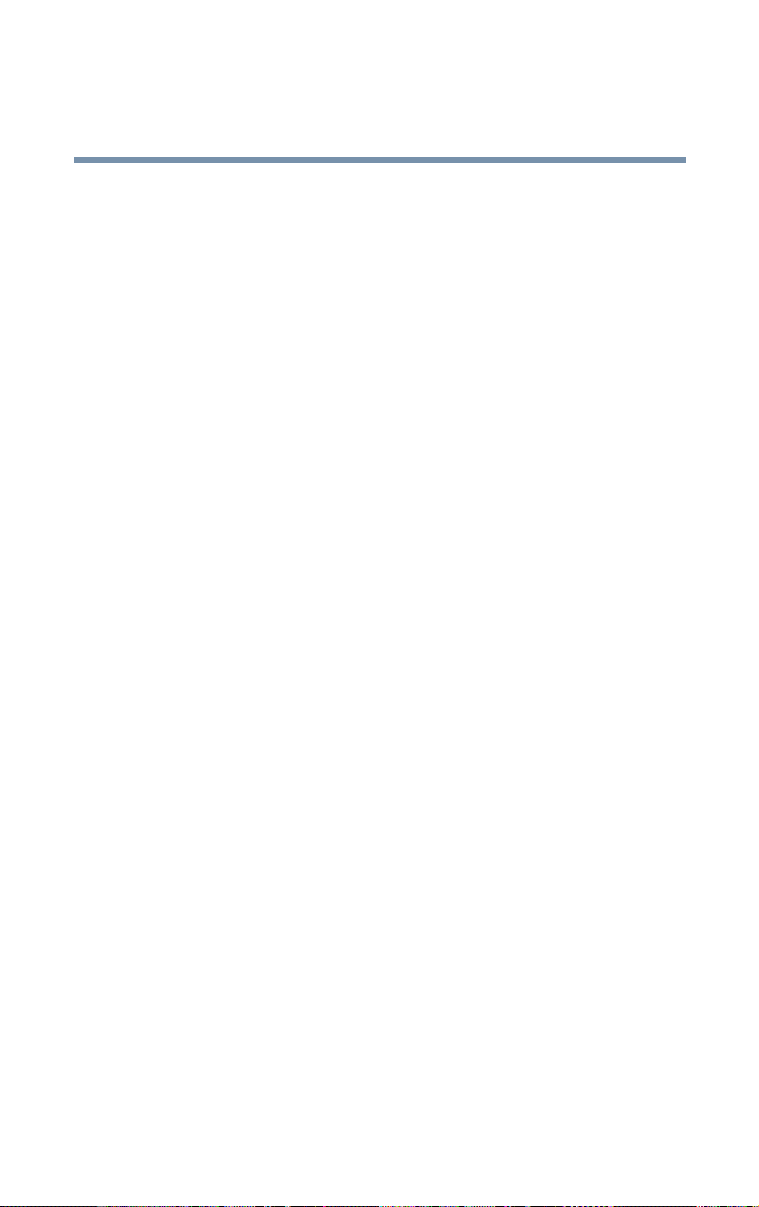
9
Informations d'ordre technique sur le partage de
fichiers....................................................... 63
Partage d'une imprimante...................................... 64
Branchement de l'imprimante au Magnia SG20....
65
Connexion d'un ordinateur client sur
l'imprimante réseau ................................... 65
Suppression de travaux d'impression dans
la file d'attente ........................................... 67
Accès réseau distant .............................................. 68
À la découverte de votre intranet............................ 68
Chapitre 3: Configuration de votre Réseau local........ 69
Planification de votre réseau.................................. 69
Topologies du réseau....................................... 71
Mise en réseau sans fil .................................... 75
Spécifications physiques ................................. 75
En savoir plus à propos de la connexion des
ordinateurs clients ........................................... 78
Accès par numérotation................................... 79
Communication avec le serveur Magnia SG20....... 81
Accès au site Administration Web.................... 81
Exploration du site Administration Web........... 82
Mise sous tension de Magnia SG20................. 83
Mise hors tension du serveur Magnia SG20 .... 83
Visualisation des informations de l’affichage à
cristaux liquides......................................... 85
Affichage de l’état et des informations
générales se rapportant au système........... 86
Visualisation des informations se rapportant
à la santé.................................................... 88
Connexion à un réseau d’entreprise existant.......... 89

10
Chapitre 4: Création d’une connexion Internet.......... 91
Connexion du Magnia SG20 à Internet................... 91
Accès partagé à Internet .................................. 91
Types de connexions Internet .......................... 92
Configuration du service Internet téléphonique 93
Configuration du service Internet RNIS............ 96
Configuration du service Internet via le réseau
câblé .......................................................... 98
Configuration du service Internet via la
technologie DSL....................................... 101
Configuration du client pour accéder à Internet ... 105
Utilisation du modem/de l’adaptateur RNIS
pour les appels sortants........................... 105
Améliorations des performances Internet ...... 109
Filtrage du contenu Internet........................... 111
Sécurité Internet et pare-feu ................................ 113
Fonctionnement du pare-feu .......................... 113
Modification des paramètres du pare-feu....... 115
Utilisation avancéee du firewall...................... 115
Chapitre 5: Configuration des services de messagerie
électronique ....................................... 117
Types de services de messagerie électronique
pris en charge ................................................ 117
Messagerie électronique locale ...................... 118
Fournisseur d'accès Internet uniquement ...... 119
Messagerie électronique Internet
(hôte miroir) ............................................ 120
Utilisation du service de messagerie
électronique Internet................................ 122
Configuration du Magnia SG20 pour la
messagerie électronique locale ...................... 123
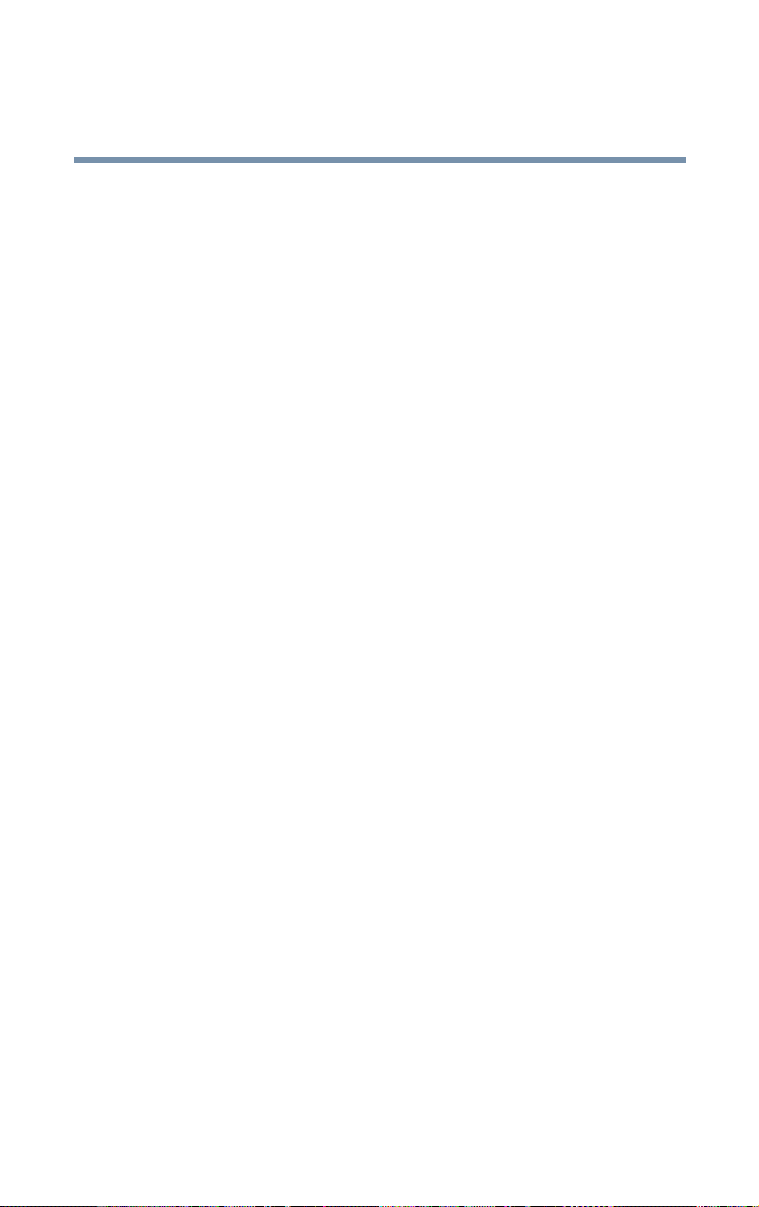
11
Configuration de l'application Microsoft®
Outlook®................................................. 124
Comment modifier le client Outlook® Express
existant .................................................... 125
Configuration du Magnia SG20 pour le service de
messagerie électronique Internet................... 127
Service de messagerie électronique hébergé
sur domaine (miroir)................................ 127
Activation du service de messagerie
électronique Internet pour les utilisateurs 128
Résumé des compte de messagerie
utilisateur................................................. 129
Envoi d'e-mails par le biais d'un fournisseur
d'accès..................................................... 129
Configuration du service de messagerie
électronique client.................................... 130
Options avancées................................................. 133
Configuration de l'extraction automatisée
d'e-mails.................................................. 133
Distribution directe d'e-mails......................... 134
Hôtes de domaines et SMTP.......................... 135
Vérification de messages Internet.................. 135
Chapitre 6: Configuration et utilisation du RPV....... 137
Introduction ......................................................... 138
Configuration du logiciel RPV PPTP..................... 140
Configuration du RPV .................................... 140
Création d'une disquette de configuration
client........................................................ 142
Utilisation du RPV.......................................... 143
Création de disquettes de configuration client
supplémentaires ...................................... 143
Configuration d'un ordinateur client .................... 145
Configuration requise..................................... 145

12
Exécution de la disquette de configuration
client........................................................ 147
Connexion au RPV ............................................... 149
Déconnexion du RPV ..................................... 150
Configuration manuelle d'un client
Windows 95/98/Me.................................. 150
Configuration manuelle d'un client
Windows NT ............................................ 155
Configuration manuelle d'un client
Windows 2000......................................... 159
Configuration manuelle d'un client
Windows XP avec adaptateur RPV........... 162
Interactions avec d'autres fonctions du
serveur Magnia SG20 .............................. 163
Connexions par modem................................. 163
Pare-feu ......................................................... 163
Sauvegarde/Restauration............................... 164
Gestion de comptes ....................................... 164
Configuration du logiciel RPV IPSec.............. 164
Activation des fonctions RPV IPSec............... 165
Utilisation du RPV IPSec...................................... 168
Configuration du poste client......................... 169
Comptes utilisateur........................................ 170
Chapitre 7: Gestion du serveur ............................... 173
Gestion des comptes utilisateur........................... 173
Comptes prédéfinis........................................ 173
Modes sécurité du système ................................. 175
Niveaux de sécurité des utilisateurs ............... 177
Création de comptes utilisateur ..................... 178
Modification de comptes utilisateur ............... 179
Suppression de comptes utilisateur............... 179
Sauvegarde de données....................................... 181
Types de sauvegarde...................................... 181
Réalisation d’une sauvegarde manuelle ......... 182
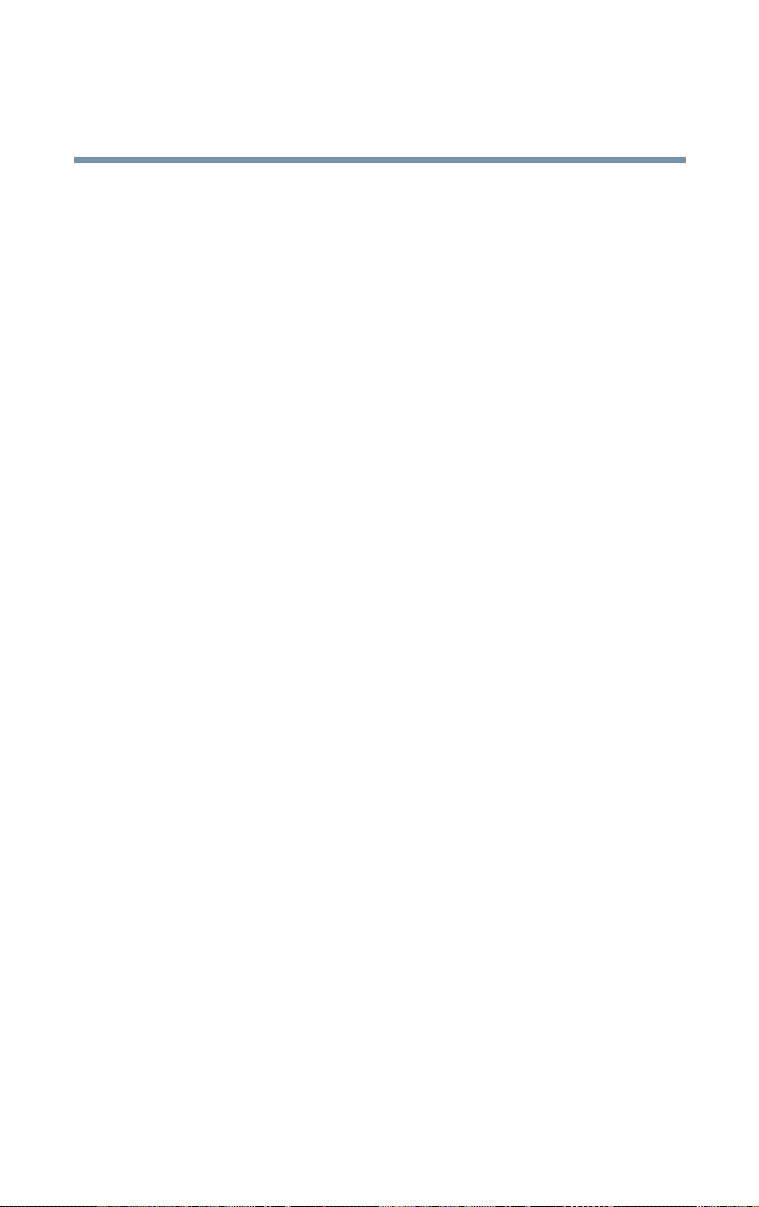
13
Sélection d’un emplacement de sauvegarde .. 187
Sélection de sauvegardes sur l'Internet ......... 188
Lancement d’une sauvegarde manuelle ......... 189
Planification d’une sauvegarde automatique.. 190
Annulation des sauvegardes automatiques.... 191
Visualisation de l’état de sauvegarde ............. 192
Cryptage des sauvegardes ............................. 193
Restauration de fichiers après une sauvegarde.... 195
Sélection d’une archive .................................. 195
Sélection des fichiers à restaurer ................... 196
Lancement de la restauration......................... 198
Extraction de fichiers sous Windows ............. 198
Utilisation d’un second disque dur....................... 200
Utilisation du premier disque dur................... 200
Utilisation du second disque dur.................... 200
Installation d’un second disque dur ............... 201
Utilisation du second disque dur.................... 204
Configuration d'une imprimante partagée............ 211
Affichage de l’état du serveur............................... 212
Affichage de l’état de la santé du serveur............. 214
État du disque dur.......................................... 215
État du ventilateur.......................................... 215
État de la température.................................... 216
État de la tension ........................................... 216
Mises à jour de logiciels....................................... 218
Affichage des mises à jour disponibles .......... 218
Sélection d’une mise à jour à installer............ 219
Affichage des mises à jour installées ............. 219
Mises à jour de logiciel manuelles ................. 219
Vérification automatique des mises à jour de
logiciels.................................................... 221
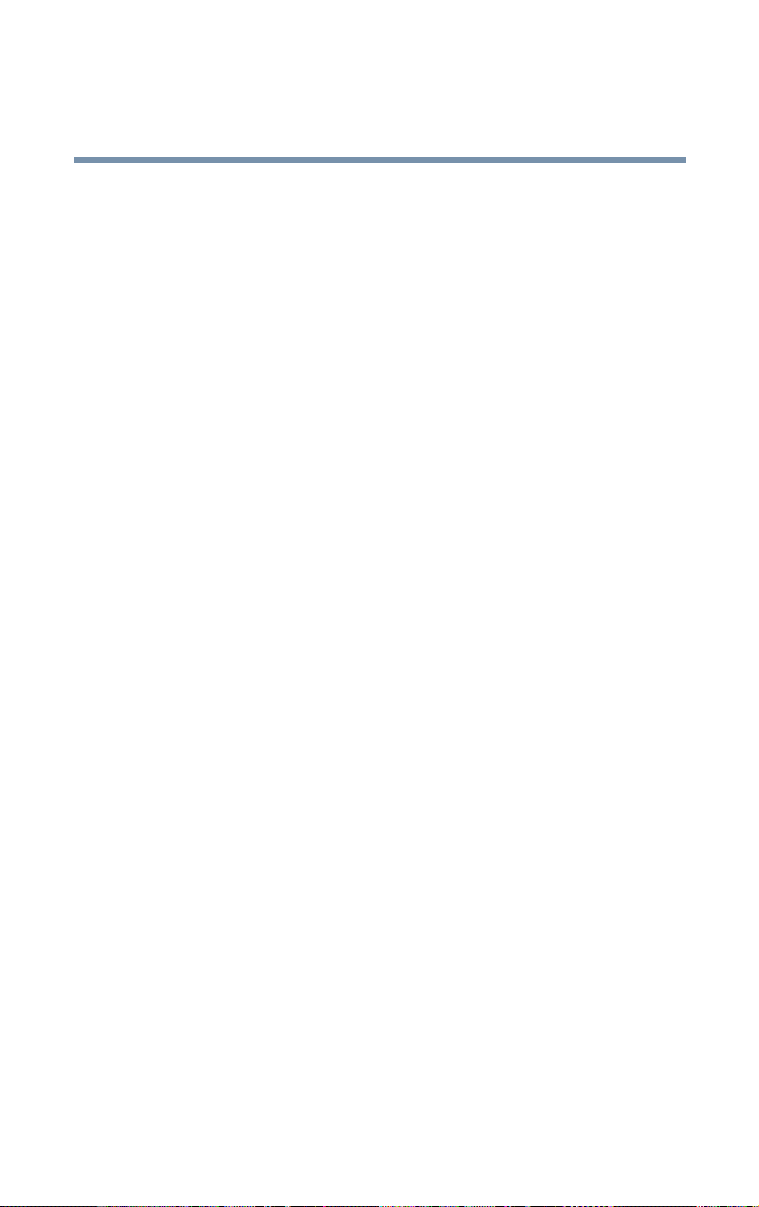
14
Chapitre 8: À la découverte des services intégrés de
Toshiba .............................................. 223
Contrôle de l'état de la santé et maintenance....... 224
Optimisation de votre serveur.............................. 225
Chapitre 9: Fonctions réseau avancées................... 227
Modification du nom du serveur/groupe de
travail....................................................... 228
Modification des adresses IP locales ............. 231
Désactivation de la traduction d'adresses
réseau...................................................... 233
Réinitialisation de la configuration réseau par
défaut....................................................... 239
Prise en charge du protocole SNMP .............. 239
Chapitre 10: Utilisation de votre site intranet
préinstallé .......................................... 249
Gestion du site intranet........................................ 250
Ajout du logo de votre société ....................... 251
Choisissez un style et une palette de
couleurs................................................... 252
Ajout d’un message d’accueil......................... 254
Gestion des articles des actualités ................. 255
Gestion d’événements.................................... 256
Gestion de documents et de formulaires........ 258
Ajout d’un document ou d’un formulaire ....... 258
Gestion des liens de la société ....................... 261
Acquisition de logiciels utiles......................... 263
Acquisition d'articles de bureau..................... 263
Création d’un intranet de toutes pièces.......... 264
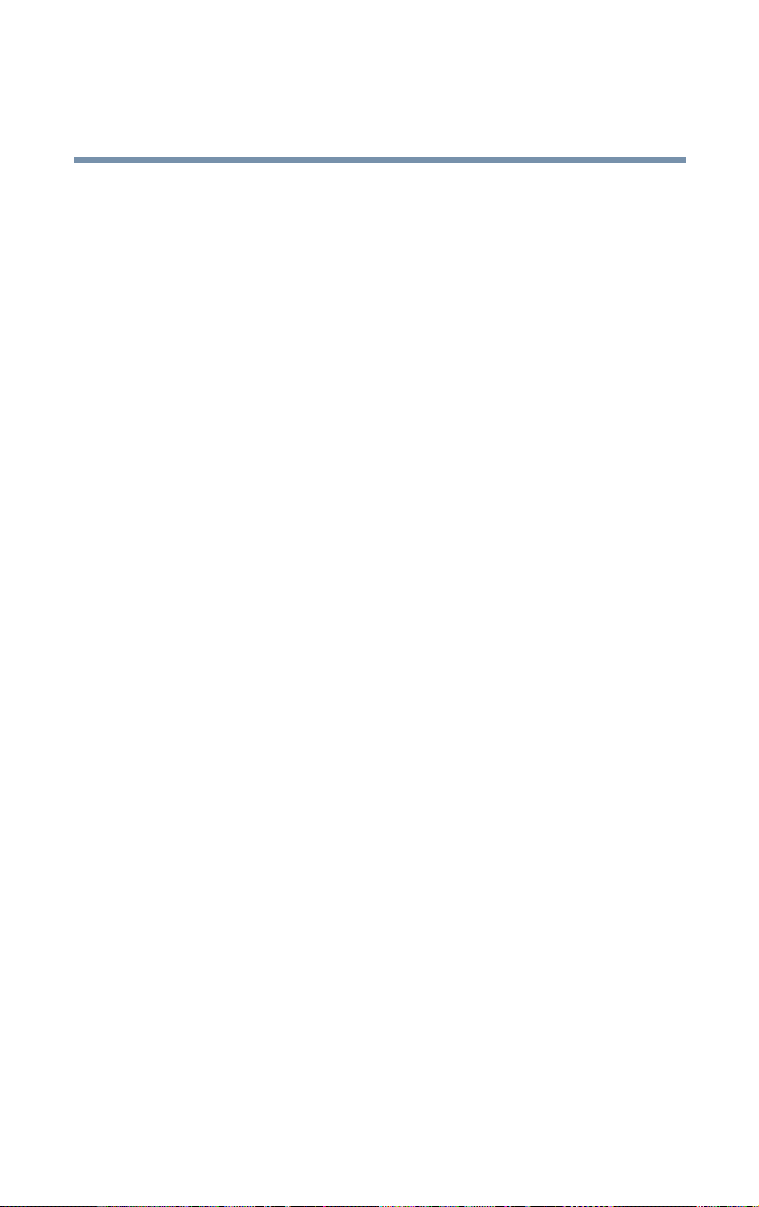
15
Chapitre 11: En cas de problèmes........................... 265
Problèmes lors de la mise sous tension du
Magnia SG20 ................................................. 265
Problèmes lors de la mise sous tension d'un
ordinateur client............................................. 267
Problèmes avec l'Internet .................................... 270
Autres problèmes................................................. 272
Problèmes de messagerie électronique.......... 273
Si vous avez besoin d'une assistance
supplémentaire .............................................. 275
Contacts téléphoniques.................................. 275
Annexe A: Spécifications......................................... 277
Vue d'ensemble ................................................... 278
Systèmes d'exploitation pris en charge................ 281
Composants Linux......................................... 281
Annexe B: Configuration manuelle de clients pour le
Magnia SG20 .......................................................... 283
Configuration manuelle de clients sous
Windows 95, 98 et Windows Me ................... 284
Détermination de la présence d'une carte
d'interface réseau sur le système............. 284
Configuration du socket PCMCIA................... 286
Installation de la carte réseau sous
Windows 95 ou Windows 98 ................... 288
Installation de la carte d'interface réseau sous
Windows Me............................................ 289
Paramètres réseau du système d'exploitation 289
Configuration d'Internet Explorer pour se
connecter au Magnia SG20...................... 292
Comptes utilisateur........................................ 294
Ajout de liens sur le bureau ........................... 297
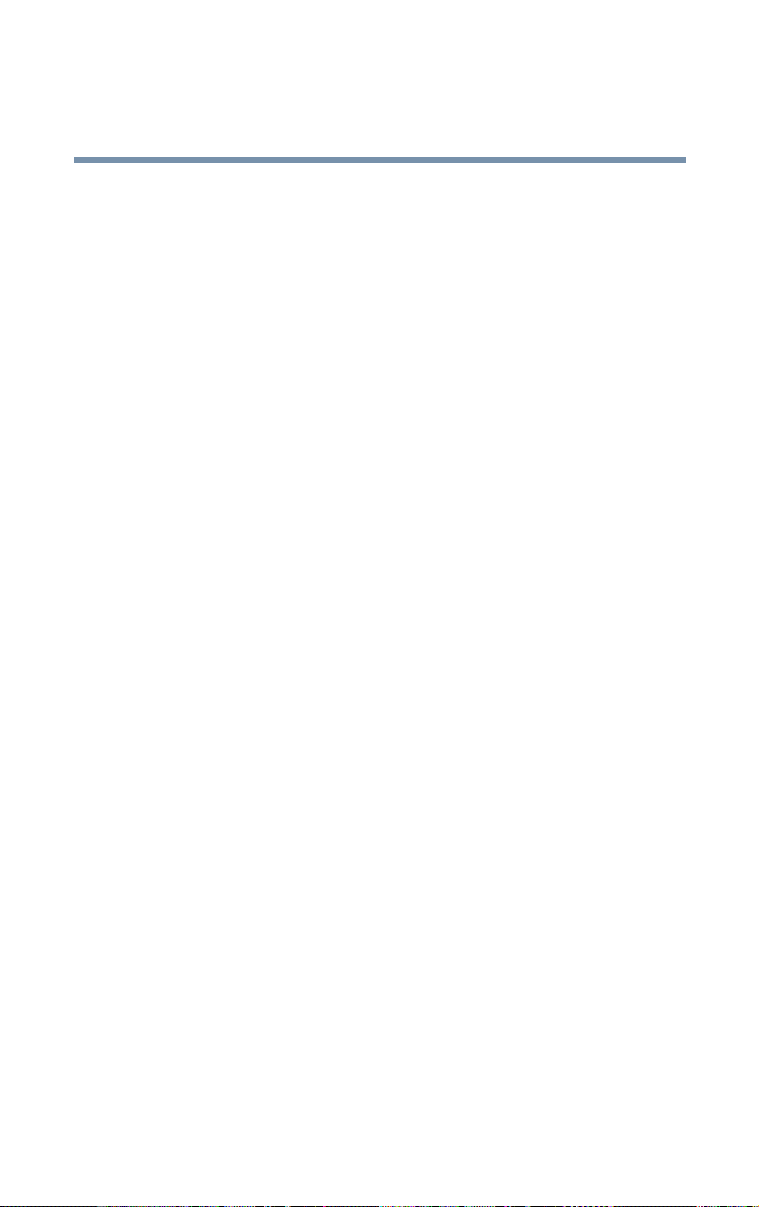
16
Configuration manuelle de clients sous Windows NT
4.0, Windows 2000 et Windows XP............... 299
Détermination de la présence d'une carte
d'interface réseau sur le système............. 300
Paramètres réseau ......................................... 303
Configuration d'Internet Explorer pour se
connecter au Magnia SG20...................... 306
Comptes utilisateur........................................ 308
Ajout de liens sur le bureau ........................... 311
Annexe C: Configuration d'un Macintosh en tant que
client....................................................................... 313
Configuration d'un client Macintosh .................... 313
Paramètres réseau ......................................... 313
Navigateur Internet ........................................ 314
Comptes utilisateur........................................ 315
Annexe D: Licence d’exploitation de logiciel libre ... 319
LICENCE PUBLIQUE GÉNÉRALE GNU.................. 319
Préambule...................................................... 319
DISPOSITIONS RELATIVES À LA COPIE, À LA
DISTRIBUTION ET AUX MODIFICATIONS 320
ABSENCE DE GARANTIE................................ 325
FIN DES MODALITÉS ET CONDITIONS.......... 325
Licence de la bibliothèque de DES/SSL................ 326
LICENCE pour la bibliothèque OpenSSL .............. 327
Index ....................................................................... 329
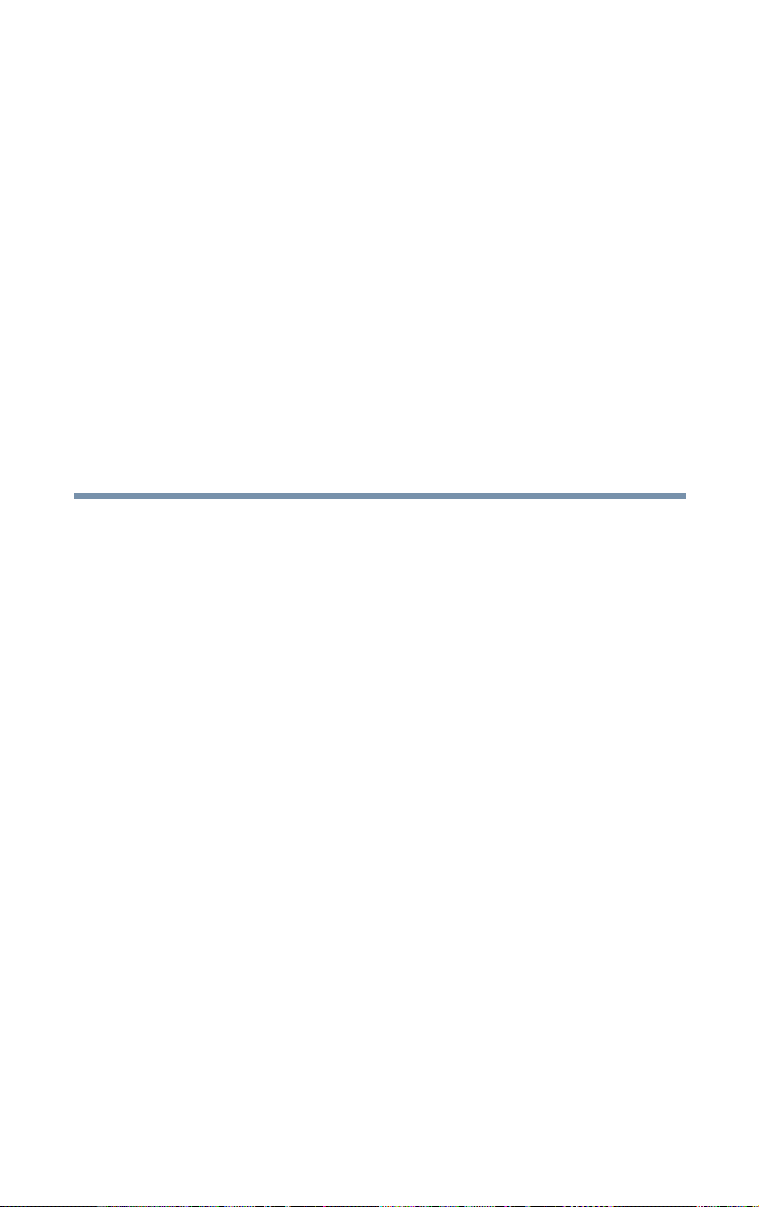
Introduction
Merci d'avoir acheté le serveur Magnia SG20 de Toshiba. Cet
équipement vous permettra d'installer rapidement et facilement
votre propre réseau.
À propos de ce guide
Ce guide vous présente les caractéristiques du Magnia SG20 et
vous explique comment installer votre réseau, le configurer et en
assurer la maintenance. La plupart des informations qu'il contient
sont destinées au responsable du Magnia SG20 qui fera également
office d'administrateur réseau.
Les utilisateurs du réseau trouveront les informations les
concernant dans la section “Utilisation du réseau' page 53.
Pour les informations et les actualisations les plus récentes,
veuillez visiter le site :
www.toshiba-tro.de
17
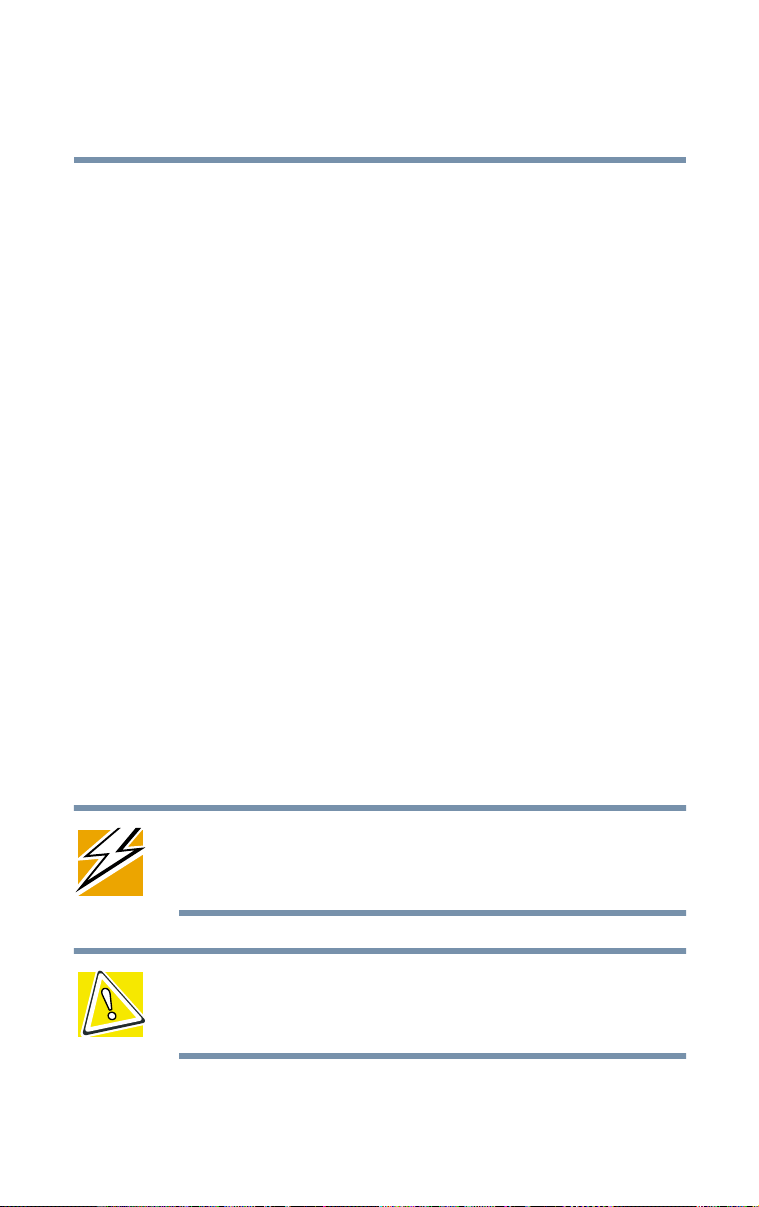
Introduction
18
Autres documentations
Autres documentations
Outre ce guide de l'utilisateur, Toshiba vous propose les
documentations suivantes :
❖ Brochure Mise en route
❖ Accord de licence logicielle
❖ Brochure d'information sur la licence logicielle
❖ Consignes de sécurité
❖ Garantie
Icônes inhérentes aux consignes de sécurité
Lisez attentivement toutes les consignes de sécurité. Assurez-vous
que vous les avez comprises avant d'utiliser le serveur Magnia
SG20 de Toshiba.
Ce guide contient des consignes de sécurité que vous devez
observer pour éviter de vous blesser ou d'endommager le Magnia
SG20. Ces dernières ont été répertoriées en fonction de la gravité
des risques encourus, les icônes suivantes ayant pour objectif
d'attirer votre attention sur lesdites consignes :
DANGER : Cette icône signale la présence d'un danger qui peut
être potentiellement mortel ou risque de provoquer des blessures
graves en cas de non respect des instructions.
ATTENTION : Cette icône signale des situations pouvant
endommager l'équipement ou le matériel en cas de non respect
des consignes de sécurité.
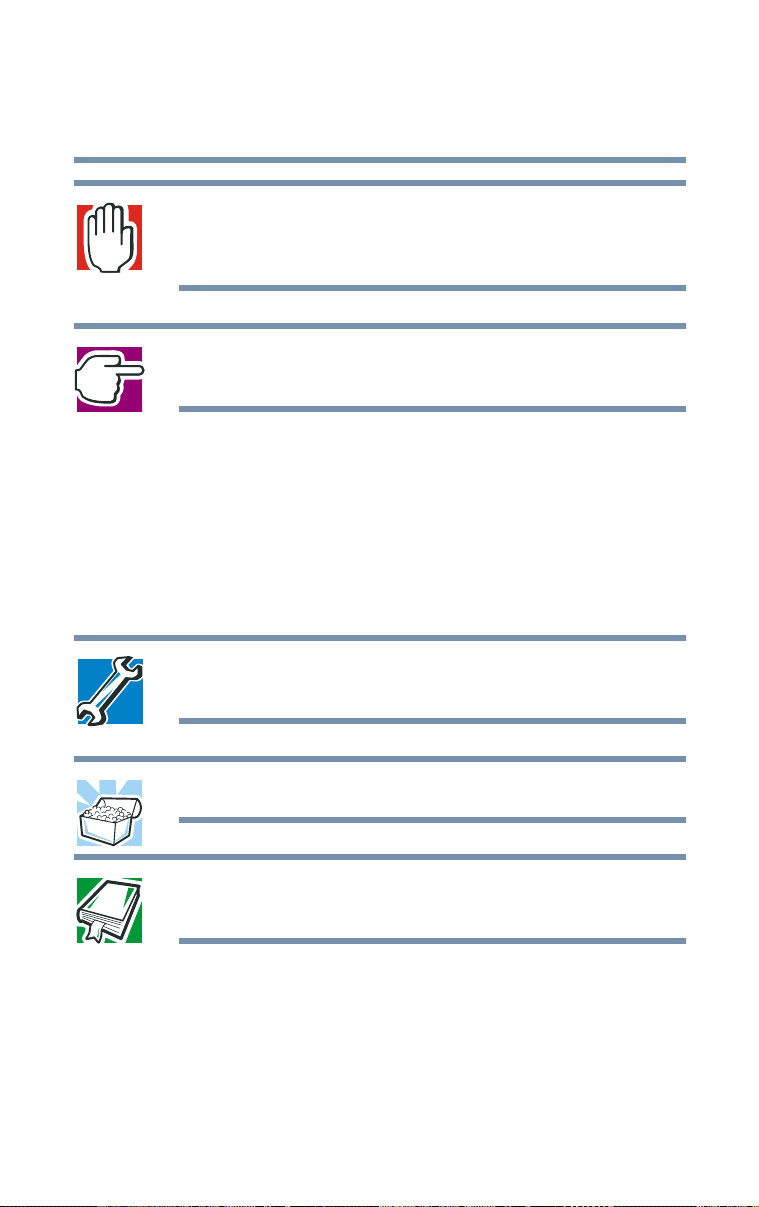
AVERTISSEMENT : Cette icône signale l'existence d'un danger
pouvant blesser l'utilisateur en cas de non respect des consignes
de sécurité.
REMARQUE : Cette icône indique des informations permettant
d'utiliser l'équipement ou les éléments connexes en toute sécurité.
Il est extrêmement important de respecter les consignes de sécurité
de base lors de l'installation et de la maintenance du système.
Autres icônes utilisées
Les autres icônes utilisées signalent des informations pratiques ou
des explications :
Introduction
Options de service
19
REMARQUE TECHNIQUE : Cette icône indique des informations
d'ordre technique sur le serveur Magnia SG20 de Toshiba.
CONSEIL : Cette icône signale des conseils et des astuces utiles.
DÉFINITION : Cette icône signale la définition d'un terme utilisé
dans le texte.
Options de service
Toshiba propose une gamme complète d'extensions de garantie et
de programmes de maintenance. Consultez la documentation sur
la garantie et les services fournie avec le Magnia SG20.
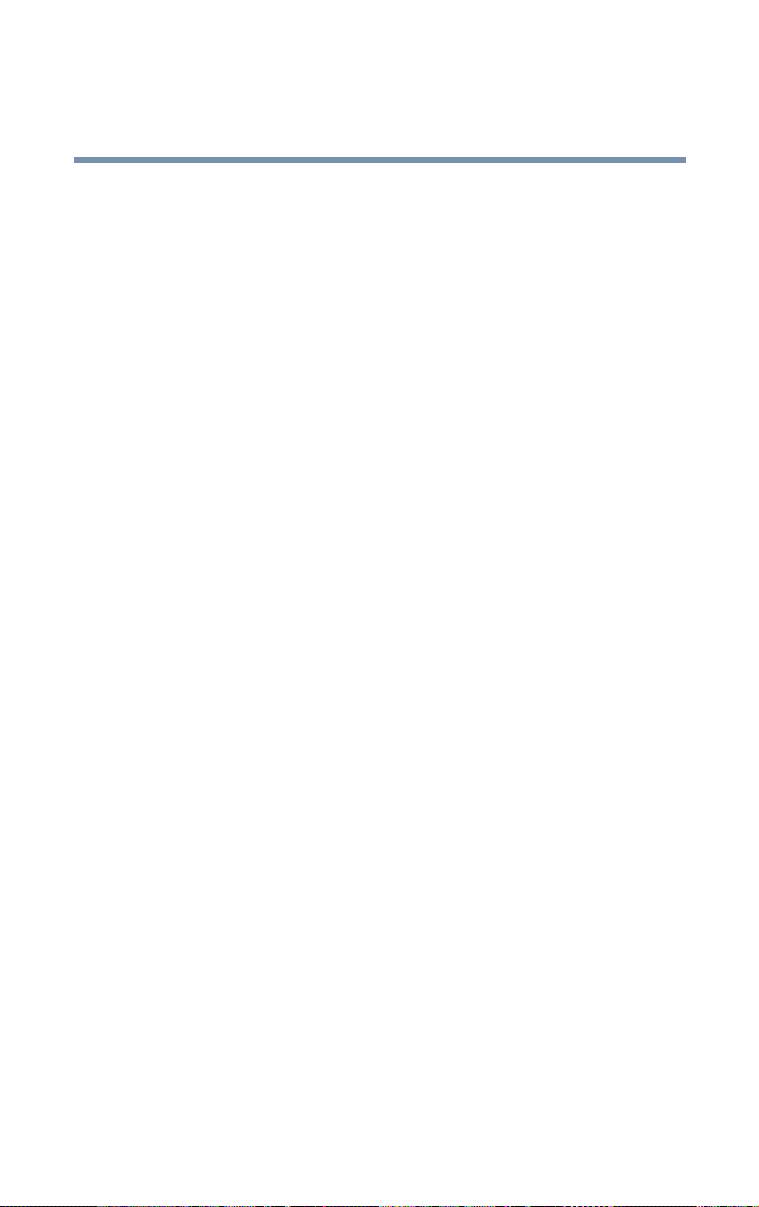
Introduction
20
Contrats de maintenance
Toshiba propose également des accessoires allant des câbles
supplémentaires aux éléments plus complexes tels qu'un disque
dur optionnel ou un périphérique sans fil, et ce afin d'améliorer les
performances du serveur.
Contrats de maintenance
Pour que le Magnia SG20 soit parfaitement opérationnel, il est
indispensable d'en assurer la maintenance régulièrement. À cette
fin, Toshiba vous recommande de signer un contrat de
maintenance prenant en charge le serveur Magnia SG20 de
Toshiba.
Toshiba propose également un service de contrôle distant de l'état
(ce service n'étant pas disponible dans tous les pays, veuillez
contacter votre représentant Toshiba pour savoir si vous pouvez en
bénéficier). Ce service effectue un contrôle distant des
informations d'état de votre Magnia SG20. Ainsi, Toshiba peut
identifier les problèmes rapidement, généralement avant qu'ils ne
provoquent l'arrêt du système.
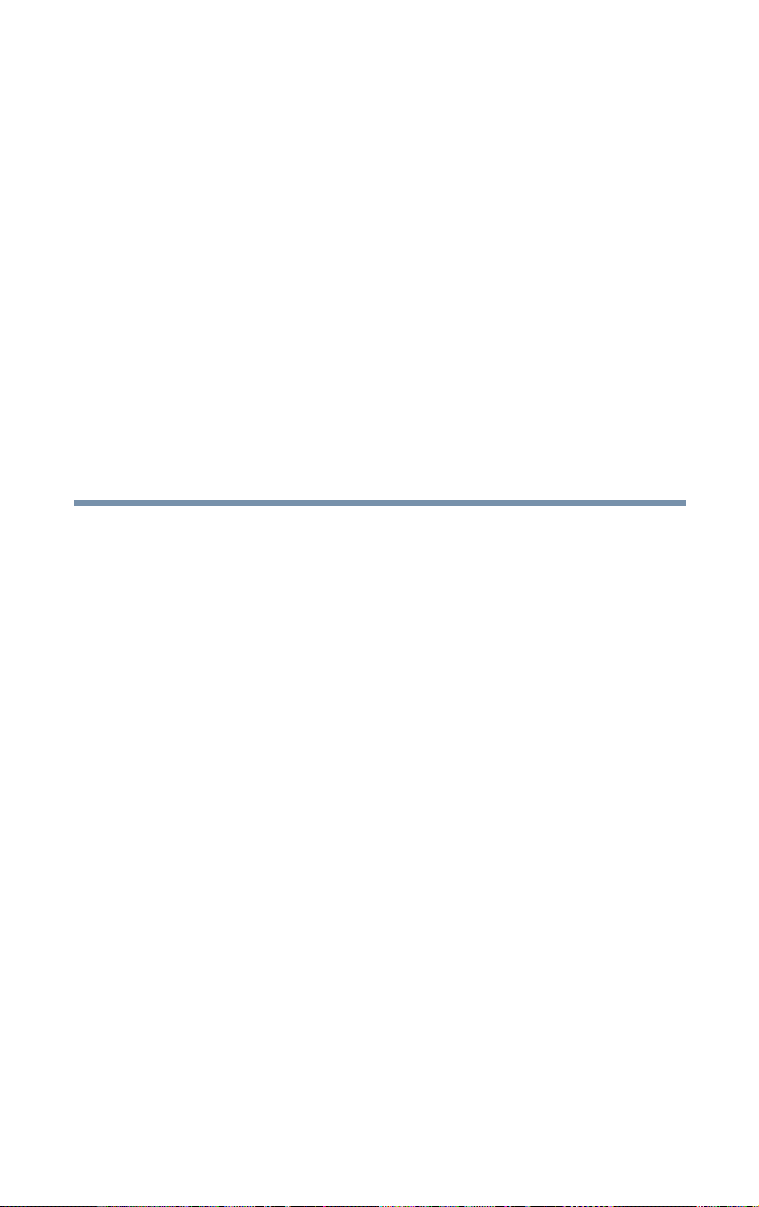
Chapitre 1
Mise en route
Ce chapitre contient une procédure de démarrage rapide.
Outre une explication concernant le branchement du serveur
Magnia SG20 de Toshiba et l'installation du logiciel, il
présente les caractéristiques de l'unité et identifie chacun de
ses composants.
En quoi consiste le serveur Magnia SG20 de Toshiba ?
Le serveur Magnia SG20 de Toshiba est un périphérique vous
permettant de connecter rapidement plusieurs ordinateurs au
réseau de votre choix, qu'il s'agisse d'un simple système ou
d'un réseau câblé ou sans fil intégré. Il dispose de toutes les
fonctions réseau de base dont vous avez besoin pour prendre
en charge de petits groupes, un bureau personnel ou une
petite entreprise, notamment : des options de partage de
fichiers et d'imprimantes, une passerelle Internet et un
intranet local.
21
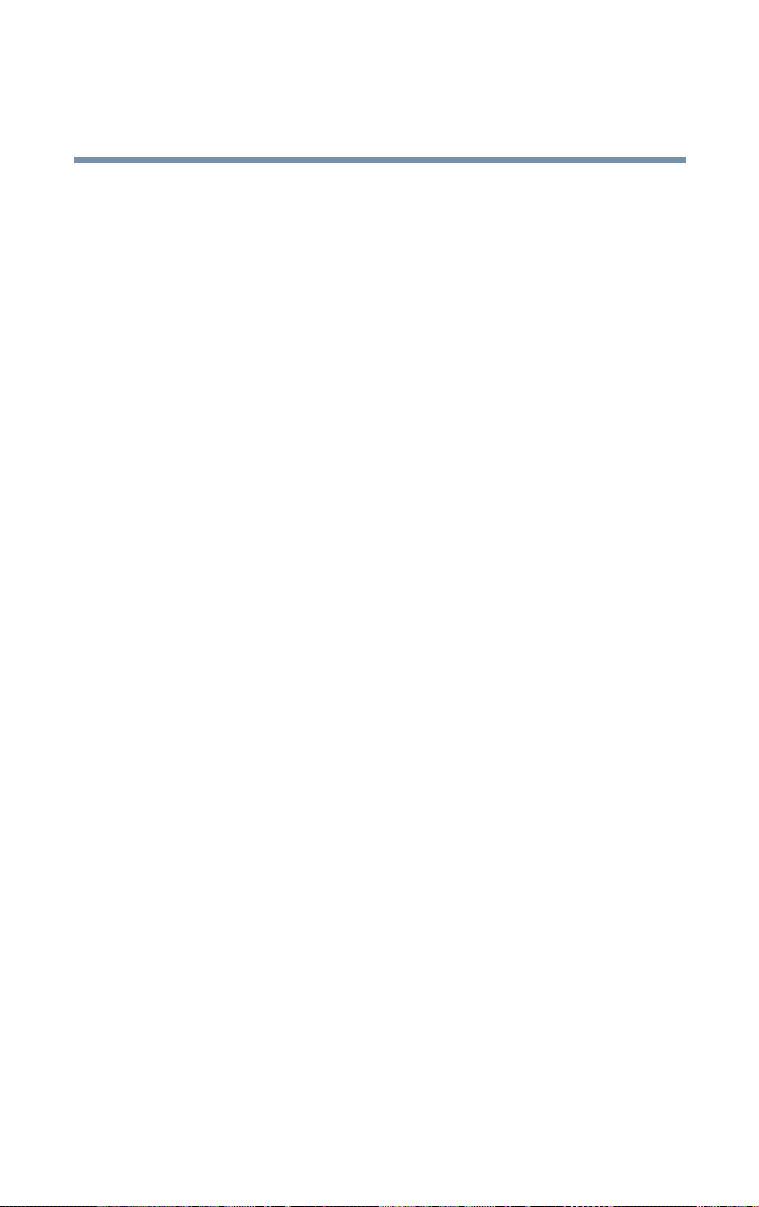
Mise en route
22
Procédure de démarrage rapide
Le Magnia SG20 :
❖ s'installe et s'utilise facilement ;
❖ présente un champ d'application limité mais spécifique ;
❖ est extrêmement fiable.
Procédure de démarrage rapide
Si vous avez planifié votre réseau et que vous êtes un
utilisateur d'ordinateurs chevronné, cette section contient
toutes les informations dont vous avez besoin. Dans le cas
contraire, lisez la section “Planification de votre réseau”
page 69 avant d'installer le Magnia SG20 et entamez le
processus d'installation en appliquant les instructions
fournies dans la section “Déballage du Magnia SG20”
page 23.
Les principales étapes de la procédure d'installation du
Magnia SG20 sont les suivantes :
1 Déballez tous les composants.
2 Assemblez les composants supplémentaires dont vous
aurez besoin : câbles réseau ou carte réseau sans fil pour
les ordinateurs clients, câble d'imprimante (sous réserve
que vous branchiez une imprimante réseau) et câble
téléphonique ou Ethernet
3 Localisez et identifiez tous les ports.
Pour de plus amples informations, consultez la section
“À la découverte du serveur” page 24.
4 Allumez le Magnia SG20.
5 Connectez-y le premier ordinateur client.
6 Branchez une imprimante au port parallèle du Magnia
SG20 (facultatif).
7 Raccordez le Magnia SG20 et votre connexion Internet
(une ligne téléphonique au modem ou une connexion
®
(pour la connexion au Net).
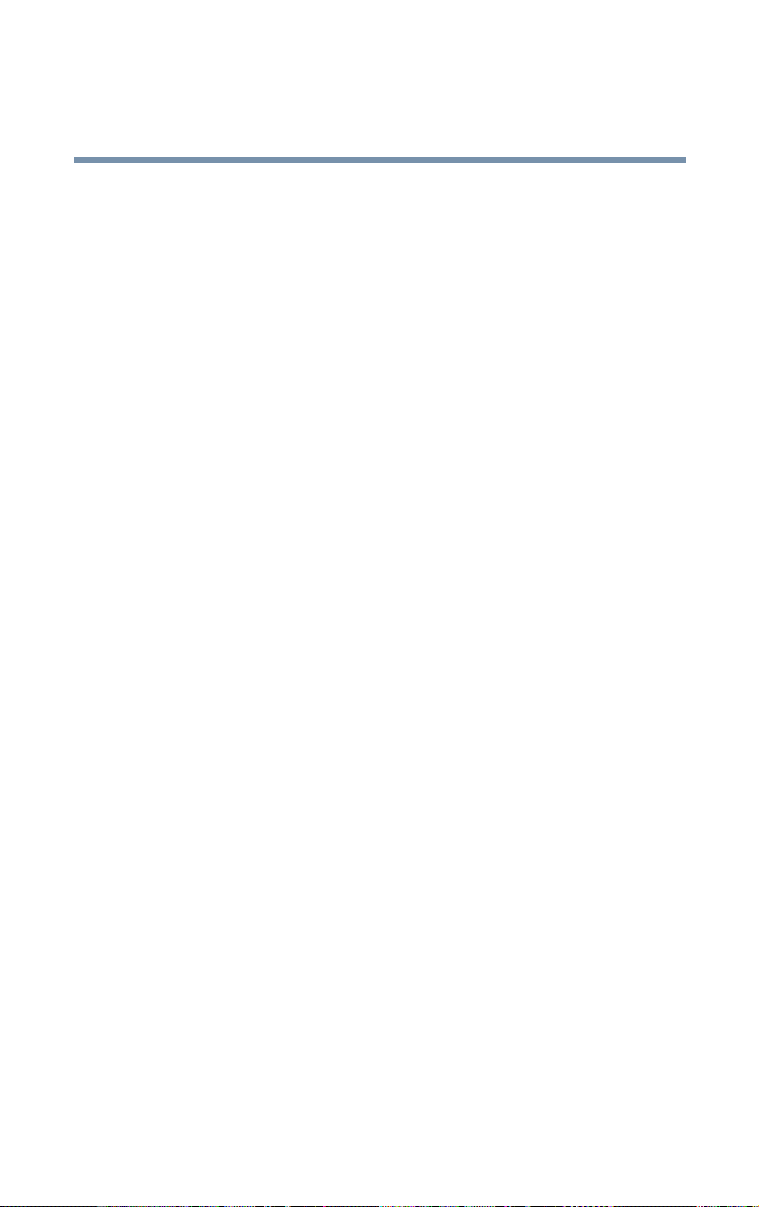
Mise en route
Déballage du Magnia SG20
Ethernet établie par le biais d'un modem câble ou DSL au
port Ethernet public, par exemple).
8 Exécutez l'Assistant de configuration client sur
l'ordinateur client (insérez pour ce faire le CD-ROM
d'installation client & Documentations du Magnia SG20
de Toshiba dans le lecteur correspondant : le programme
qu'il héberge s'exécute automatiquement). Sélectionnez
l'option vous permettant de connecter votre PC au
Magnia SG20.
9 Configurez le Magnia SG20 (lorsque vous configurez le
premier ordinateur client, l'Assistant de configuration du
serveur s'exécute automatiquement dès que vous en avez
terminé avec l'Assistant de configuration client).
10 Connectez les autres ordinateurs clients et exécutez
l'Assistant de configuration client sur chacun d'entre eux.
Avant d'utiliser le Magnia SG20, n'oubliez pas de vous
enregistrer auprès de Toshiba. Si vous êtes un utilisateur
chevronné, consultez la section “Fonctions” page 51.
23
La suite de ce chapitre détaille chacune des étapes
susmentionnées.
Déballage du Magnia SG20
1 Déballez le kit du serveur Magnia SG20 de Toshiba.
Outre ce guide, l'emballage doit contenir les éléments suivants :
❖ serveur Magnia SG20 de Toshiba
❖ CD-ROM d'installation client & Documentations du
Magnia SG20 de Toshiba'
❖ Câble d'alimentation (noir)
❖ Câble réseau Ethernet
❖ Brochure Mise en route
❖ Accord de licence logicielle
❖ Brochure d'information sur la licence logicielle
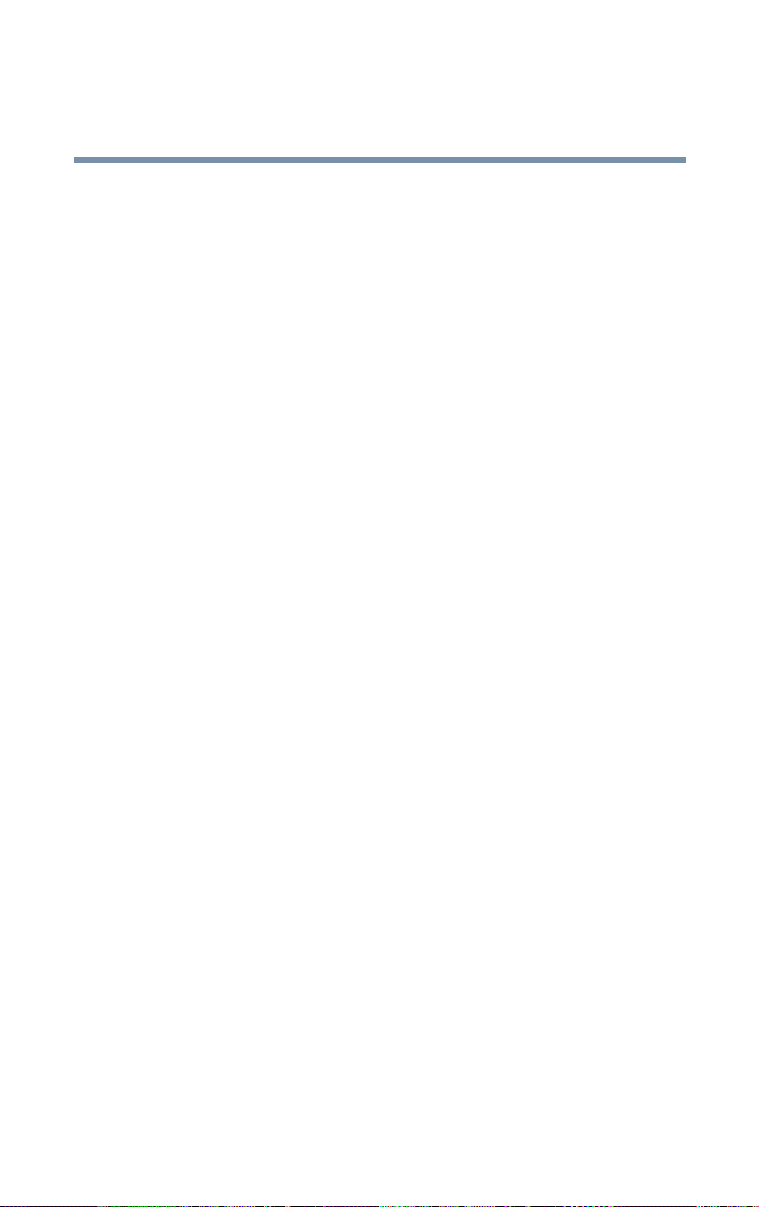
Mise en route
24
Composants supplémentaires requis
❖ Garantie limitée
❖ Consignes de sécurité
❖ Enregistrement du Magnia SG20
SG20 avec modem analogique :
❖ Câble téléphonique pour modem
❖ Adaptateur pour modem (selon le pays)
SG20 avec adaptateur RNIS :
❖ Câble pour adaptateur RNIS
Si l'un de ces éléments manque ou est endommagé, avertissez
immédiatement votre revendeur.
Pour une description détaillée de chaque composant,
consultez la section “À la découverte du serveur” page 24.
Composants supplémentaires requis
❖ Des câbles réseau ou des périphériques sans fil pour
raccorder les ordinateurs clients au Magnia SG20 et
connecter le Magnia SG20 au Net.
❖ Un câble d'imprimante si vous connectez une imprimante
au port parallèle du serveur.
À la découverte du serveur
Cette section détaille les connexions physiques et les écrans
du Magnia SG20.
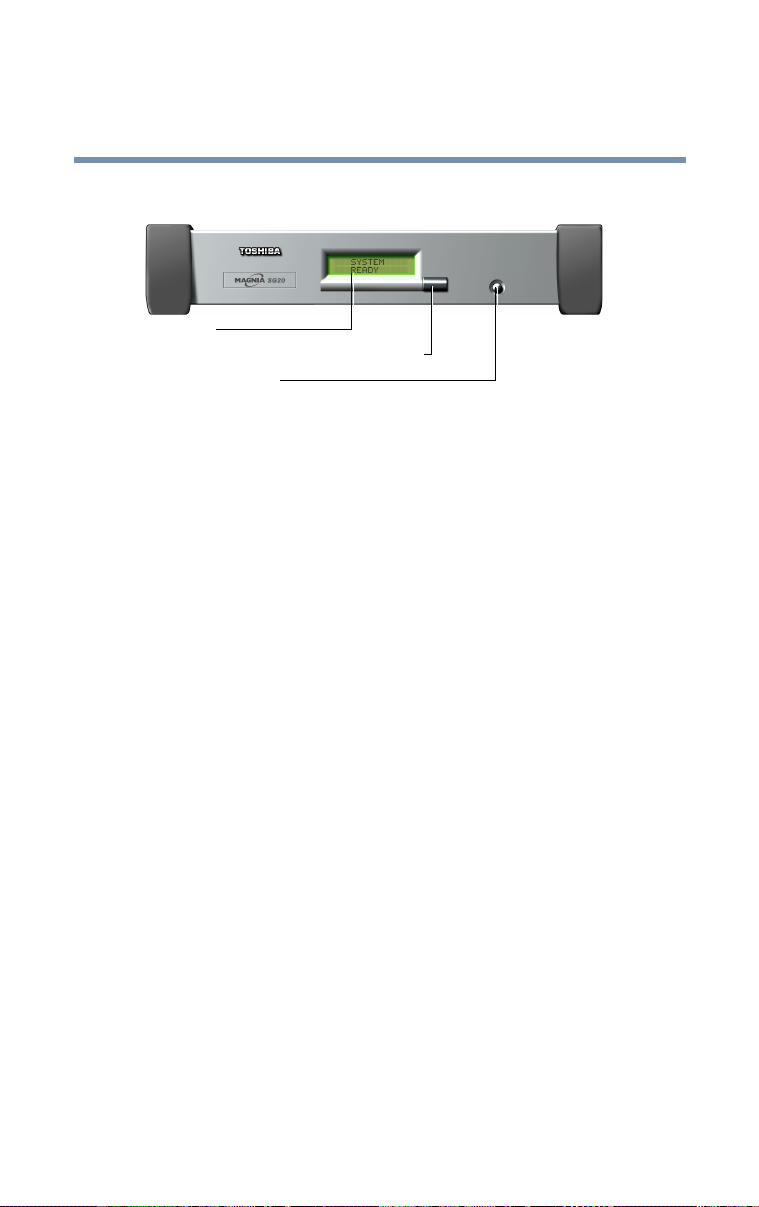
À la découverte du serveur
Panneau avant du Magnia SG20
Écran LCD
Bouton de défilement des informations d'état
Bouton marche/arrêt
Localisation de l'écran LCD, du bouton d'état et du bouton
d'alimentation
❖ L'écran LCD indique si le Magnia SG20 est sous
tension, permet d'accéder aux adresses IP publiques et
privées et affiche des avertissements lorsque l'un des
composants matériels est sur le point de tomber en panne.
Vous pouvez configurer l'affichage de sorte qu'il fournisse des
informations sur l'état du Magnia SG20, notamment : l'état du
modem/ de l’adaptateur RNIS, la date et l'heure de la dernière
sauvegarde effectuée, la disponibilité de mises à jour
logicielles, etc.
Mise en route
25
❖ Le bouton de défilement des informations d'état vous
permet de faire défiler les informations affichées sur
l'écran LCD.
❖ Le bouton marche/arrêt vous permet de mettre le
Magnia SG20 sous et hors tension. Lorsque vous
éteignez le Magnia SG20, un message vous demande de
réappuyer sur ce bouton en guise de confirmation.
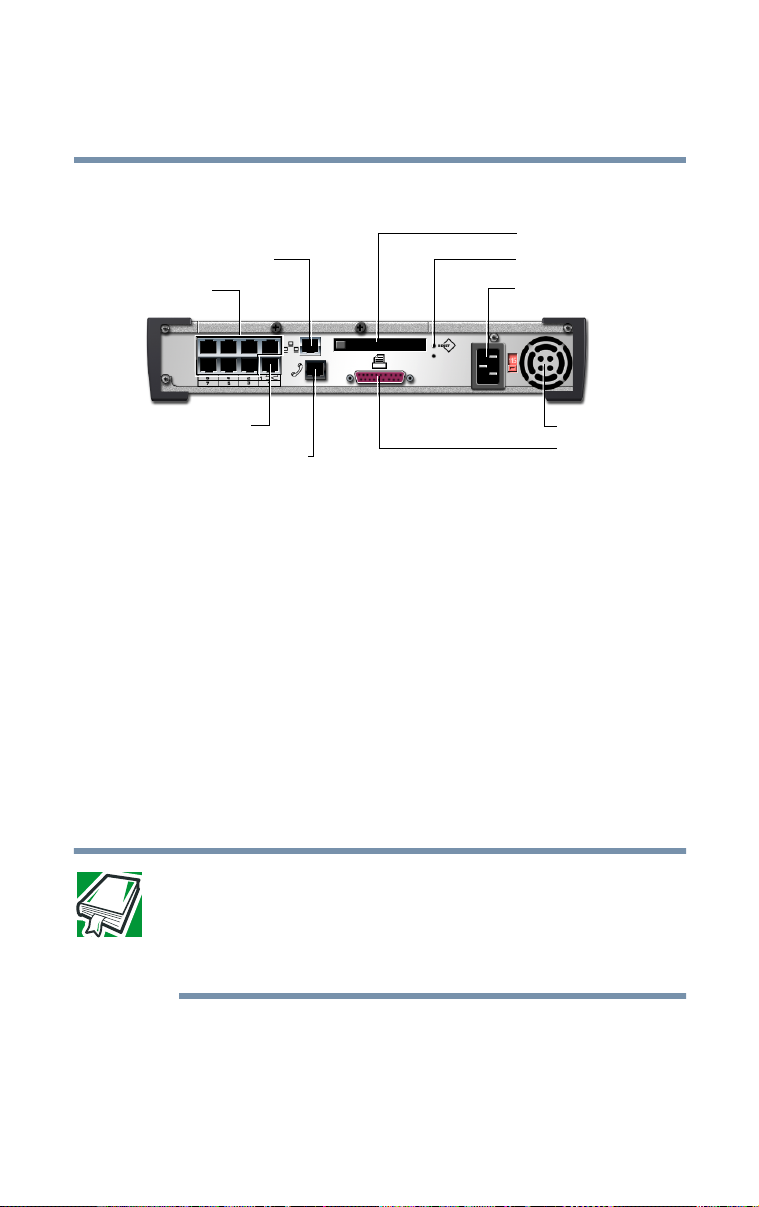
Mise en route
26
À la découverte du serveur
Panneau arrière du Magnia SG20
Port Ethernet public
Ports LAN
Slot LAN sans fil
Réinitialisation
Connecteur d'alimentation
Port d'extension
Port modem ou RNIS
(selon le modèle)
Ventilateur
Port imprimante
Ports du Magnia SG20
❖ Le port Ethernet public vous permet d'interconnecter le
réseau et l'Internet via un modem câble, un modem DSL,
un modem RNIS externe ou un réseau local existant.
Pour de plus amples informations concernant la
connexion du Magnia SG20 sur un réseau d'entreprise,
consultez la section “Environnement d’entreprise”
page 74.
❖ Les ports LAN constituent un commutateur intégré
permettant de connecter des ordinateurs clients. Pour de
plus amples informations sur l'ajout d'un ordinateur au
réseau, consultez la section “Configuration du premier
ordinateur client” page 31.
DÉFINITION : Le serveur Magnia SG20 de Toshiba est un
ordinateur par le biais duquel votre réseau local se connecte au
Net.
Chaque ordinateur raccordé au Magnia SG20 est appelé client.
❖ Le port d'extension vous permet d'ajouter un
concentrateur ou un commutateur en vue de prendre en
charge un réseau plus étendu dénombrant davantage
d'ordinateurs clients.
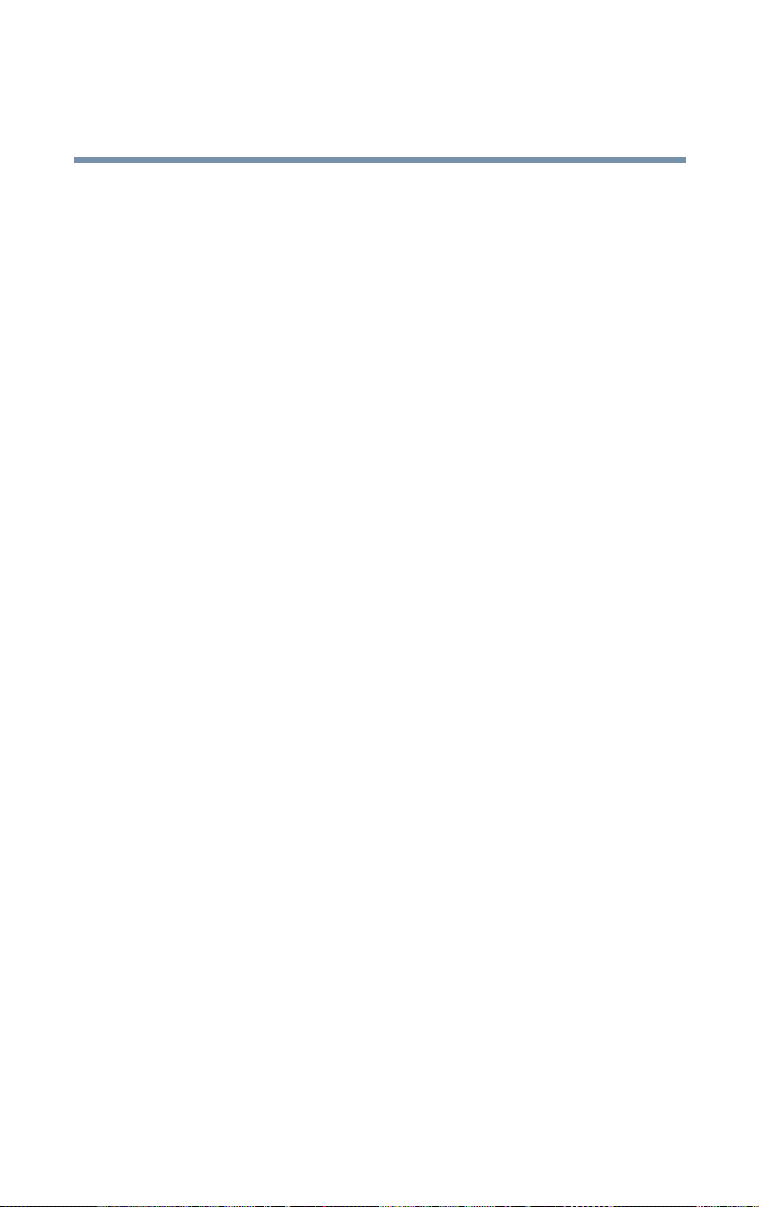
Mise en route
Mise sous tension du Magnia SG20
❖ Le port modem/RNIS (selon le modèle du SG20 dont
vous êtes équipé) permet au Magnia SG20 de se
connecter au Net et aux ordinateurs clients de se
connecter au Magnia SG20. Pour de plus amples
informations sur l'utilisation du modem ou de la carte
RNIS du Magnia SG20, consultez la section “Autonome
avec connexion par modem” page 71 ou “Autonome avec
connexion RNIS” page 72.
27
❖ L'installation d'une carte réseau PCMCIA sans fil
802.11B/Wi-Fi
Magnia SG20 d'offrir l'accès requis aux ordinateurs
clients disposant de fonctions réseau 802.11B/Wi-Fi.
❖ Le bouton de réinitialisation vous permet de
réinitialiser l'UC du Magnia SG20 et de relancer le
système. Pour de plus amples informations, consultez la
section “Problèmes lors de la mise sous tension du
Magnia SG20” page 265.
❖ Le connecteur d'alimentation secteur vous permet de
raccorder le Magnia SG20 au secteur (ligne de 100/240
volts, 50/60 Hz).
❖ Le ventilateur assure le refroidissement de
l'alimentation.
❖ Le port imprimante parallèle vous permet de connecter
une imprimante au Magnia SG20. Pour de plus amples
informations sur l'ajout d'une imprimante au réseau,
consultez la section “Branchement d'une imprimante au
Magnia SG20 (facultatif)” page 29.
TM
dans le slot LAN sans fil permet au
Mise sous tension du Magnia SG20
Installez le Magnia SG20 de sorte que vous puissiez accéder
facilement au panneau arrière de ce dernier. Branchez le
câble d'alimentation noir au connecteur situé au dos du
Magnia SG20 puis dans une prise électrique murale.
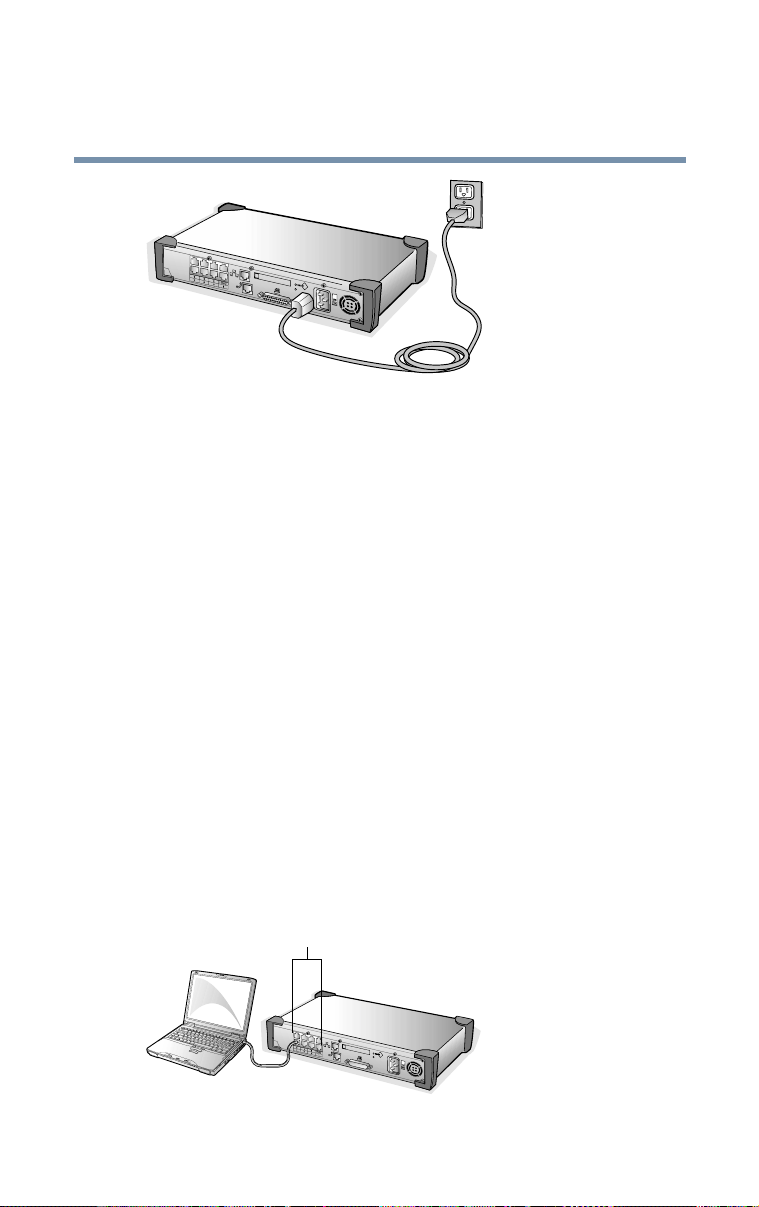
28
Mise en route
Branchement du premier ordinateur client au moyen des sept ports LAN
Branchement du câble d’alimentation
Le Magnia SG20 s'allume en l'espace de quelques secondes.
Lors du processus de démarrage, un message d'avertissement
s'affiche sur l'écran LCD du Magnia SG20.
Une fois ce processus terminé, un message portant sur la date
et l'heure apparaît sur l'écran LCD.
Vous pouvez maintenant raccorder le premier ordinateur
client au Magnia SG20.
Branchement du premier ordinateur client au
moyen des sept ports LAN
Au cours de la première étape du processus de configuration
du Magnia SG20, vous devez connecter un ordinateur client
et configurer ce dernier de sorte qu'il accès au serveur.
Branchez un ordinateur de bureau ou un notebook sur l'un des
sept ports LAN du commutateur intégré situé au dos de
l'unité au moyen du câble réseau.
Ports LAN
Client raccordé au Magnia SG20

Mise en route
Branchement d'une imprimante au Magnia SG20 (facultatif)
Branchement d'une imprimante au Magnia
SG20 (facultatif)
L'une des fonctions clés du Magnia SG20 est qu'il permet aux
différents utilisateurs du réseau de partager la même
imprimante plutôt que de devoir brancher une imprimante sur
chaque ordinateur. Chaque utilisateur peut transmettre des
travaux d'impression qui seront placés dans la file d'attente du
Magnia SG20 en vue d'être exécutés selon l'ordre dans lequel
ils ont été reçus.
Branchez le câble de transmission des données de
l'imprimante au port imprimante parallèle du Magnia SG20.
Port parallèle
29
Imprimante branchée au port parallèle
Le Magnia SG20 prend en charge le branchement d'une
imprimante parallèle directe ou d'une imprimante réseau. Si
vous disposez d'une imprimante réseau, vous pouvez
configurer le Magnia SG20 de sorte qu'il lui transmette les
travaux d'impression plutôt que la brancher directement au
serveur. Si vous raccordez une imprimante directement au
port imprimante parallèle du Magnia SG20, vous n'avez
nullement besoin de la configurer sur le Magnia SG20. Si
l'imprimante dont vous disposez est une imprimante réseau
branchée sur un connecteur réseau local, vous devez
configurer le Magnia SG20 de sorte que les travaux
d'impression soient réacheminés vers l'imprimante. Consultez
la section “Configuration d'une imprimante partagée”
page 211.

Mise en route
30
Raccordement au Net
Que vous disposiez d'une imprimante réseau ou d'une
imprimante parallèle configurée sur le Magnia SG20, vous
devez l'installer sur chaque ordinateur client utilisant
l'Assistant Ajout d'imprimante. Consultez la section
“Branchement d'une imprimante au Magnia SG20
(facultatif)” page 29.
Raccordement au Net
Vous disposez de plusieurs options pour raccorder le Magnia
SG20 au Net.
SG20 avec modem :
Port modem
Port Ethernet public
Options de raccordement au Net
SG20 avec adaptateur RNIS :
RNIS
Options de raccordement au Net
Port RNIS
Port Ethernet public
